Bing AI es un asistente inteligente desarrollado por Microsoft. Ayuda a los usuarios a realizar búsquedas en Internet, hacer preguntas y obtener respuestas, e incluso realizar ciertas tareas en la barra de búsqueda de la bandeja del sistema. En este artículo, veremos cómo acceder al chat de Bing AI desde la barra de búsqueda de la bandeja del sistema en Windows 11.
En la última actualización del canal Windows 11 Dev, el nuevo Bing AI recibió una integración más profunda con la búsqueda en la bandeja del sistema. Esto significa que ahora podrás acceder a Bing AI, la búsqueda y el chat, directamente desde la propia bandeja del sistema. Aquí tienes todo lo que necesitas saber para comenzar a utilizar Bing AI desde la barra de búsqueda de la bandeja del sistema.
Si quieres ver Bing AI en la bandeja del sistema o en el navegador Edge (tanto en el escritorio como en las aplicaciones para teléfonos inteligentes), abre el nuevo sitio web de Bing y únete a la lista de espera. Puede que necesites un par de días para acceder al nuevo Bing AI.
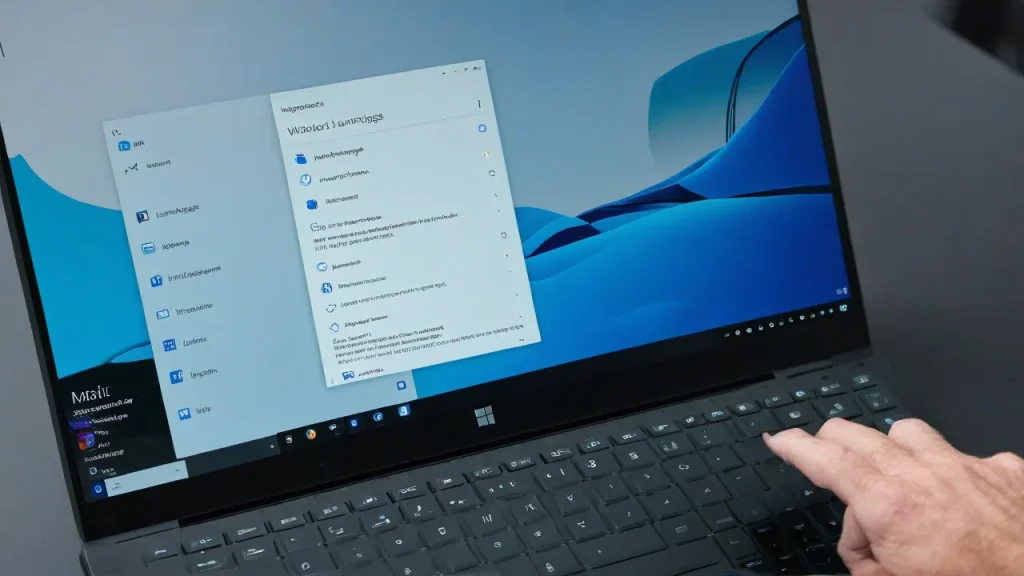
Cómo acceder al chat de Bing AI desde la barra de búsqueda de la bandeja del sistema
Paso 1: Introduce una consulta en el campo de búsqueda. Comienza a escribir la consulta que necesitas en la barra de búsqueda de la bandeja del sistema o en el menú «Inicio».
Para acceder al chat de Bing AI desde la ventana de búsqueda de la barra de tareas en Windows 11, después de ingresar una solicitud, haz clic en el icono de búsqueda con la inscripción «Chat» en la parte superior izquierda del menú de búsqueda.
Paso 2: A continuación, se abrirá automáticamente el navegador Edge con el chat de Bing AI.
Paso 3: Haz preguntas y obtén respuestas
Después de abrir el chat de Bing AI, puedes hacer preguntas y obtener respuestas. Puedes usar la entrada por voz para hacer preguntas o escribirlas en el teclado. Bing AI responderá a tus preguntas, proporcionando información de diversas fuentes, incluyendo la base de conocimientos de Microsoft.
Paso 4: Tareas adicionales
Además de ayudar a encontrar respuestas a las preguntas, Bing AI también puede ayudarte a realizar algunas tareas. Por ejemplo, puedes pedirle a Bing AI que te recuerde una reunión o evento importante, que cree una nueva entrada en el calendario o que envíe un correo electrónico.
En conclusión, el acceso al chat de Bing AI desde la ventana de búsqueda de la barra de tareas en Windows 11 es una forma rápida y sencilla de obtener información y realizar algunas tareas. Sigue los pasos anteriores para comenzar a utilizar esta función en tareas cotidianas, trabajo y entretenimiento.
Al momento de escribir esta guía, Bing AI en la barra de tareas es una función preliminar disponible únicamente en las compilaciones de evaluación previa de Windows. Participar en el programa de evaluación previa de Windows no solo te permitirá obtener la última barra de tareas integrada de Bing AI, sino que también recibirás todas las últimas actualizaciones y funciones mucho antes de que se publiquen para el público en general.
¿Qué compilación de evaluación previa de Windows me proporcionará Bing AI en la barra de tareas?
Microsoft aún no ha anunciado qué compilación — Dev, Beta o Release Preview — es necesaria para obtener las últimas funciones en tu dispositivo, incluido el búsqueda en la barra de tareas de Bing AI, pero definitivamente está disponible en el canal Dev.
¿Está integrado Bing AI en el menú Inicio?
Sí, con la última compilación de Windows Insider también recibirás la integración de Bing AI en el menú Inicio.
La integración de Bing AI en la barra de tareas es una agradable sorpresa para los usuarios de Windows que desean acceder a Bing AI o a sus resultados web directamente desde su escritorio. Si usas Bing AI diariamente, esta pequeña comodidad puede ahorrarte mucho tiempo.



















